లాకింగ్ వర్క్షీట్లోని నిర్దిష్ట లేదా అన్ని సెల్లను ఉద్దేశపూర్వకంగా లేదా అనుకోకుండా సవరించడాన్ని నిరోధించడానికి వినియోగదారులను లాక్ చేయడానికి అనుమతించే Excelలో సులభ ఫంక్షన్. ఫార్మాట్ సెల్స్ ఫంక్షన్ని ఉపయోగించడం ద్వారా మీరు షీట్లోని సెల్లను సులభంగా లాక్ చేయవచ్చు. కానీ మీరు ఫార్ములాతో సెల్లను మాత్రమే లాక్ చేయాలనుకుంటే? మీరు మీ Excel వర్క్షీట్లో ఫార్ములా సెల్లను మాత్రమే లాక్ చేయడానికి ట్యుటోరియల్ కోసం చూస్తున్నట్లయితే, మేము మీకు కవర్ చేసాము. ఈ పోస్ట్లో, మేము మీకు చూపుతాము Microsoft Excelలో ఫార్ములాలను లాక్ చేయడానికి, అన్లాక్ చేయడానికి మరియు దాచడానికి దశలు .

నేను Excelలో ఫార్ములాలను లాక్ చేసి డేటా ఎంట్రీని ఎలా అనుమతించాలి?
Excel వర్క్బుక్లో ఫార్ములాలను లాక్ చేస్తున్నప్పుడు డేటా ఎంట్రీలను అనుమతించడానికి, మీరు ఫార్ములాలతో ఉన్న సెల్లను మాత్రమే లాక్ చేయాలి. దాని కోసం, మీరు ముందుగా అన్ని సెల్లను అన్లాక్ చేయాలి, ఫార్ములాలతో సెల్లను ఎంచుకుని, ఆపై ఫార్మాట్ సెల్ల ఫీచర్ని ఉపయోగించి వాటిని లాక్ చేయాలి. తర్వాత, రివ్యూ > ప్రొటెక్ట్ షీట్ ఎంపికను ఉపయోగించి షీట్ను రక్షించండి. మేము ఈ దశలను క్రింద వివరంగా చర్చించాము. కాబట్టి, మనం తనిఖీ చేద్దాం.
మైక్రోసాఫ్ట్ ఎక్సెల్లో ఫార్ములాలను ఎలా లాక్ చేయాలి?
మీరు రివ్యూ ట్యాబ్ని ఉపయోగించి మీ Excel వర్క్షీట్లోని అన్ని ఫార్ములా సెల్లను సులభంగా లాక్ చేయవచ్చు. ఇది ప్రొటెక్ట్ షీట్ ఫీచర్ను అందిస్తుంది, దీన్ని ఉపయోగించి మీరు సెల్లను సులభంగా లాక్ చేయవచ్చు. ఫార్ములాలతో సెల్లను లాక్ చేయడానికి, మీరు దశల శ్రేణిని అనుసరించాలి. Excelలో ఫార్ములాలను లాక్ చేయడానికి మీరు అనుసరించాల్సిన దశలు ఇక్కడ ఉన్నాయి:
- మూలాధార Excel వర్క్షీట్ను తెరవండి.
- ఫార్మాట్ సెల్స్ ఫీచర్ని ఉపయోగించి అన్ని సెల్లను అన్లాక్ చేయండి.
- మీరు లాక్ చేయాలనుకుంటున్న ఫార్ములా సెల్లను వీక్షించండి మరియు ఎంచుకోండి.
- ఫార్మాట్ సెల్స్ డైలాగ్ని మళ్లీ తెరిచి, లాక్ చేయబడిన చెక్బాక్స్ను టిక్ చేయండి.
- రివ్యూ > ప్రొటెక్ట్ షీట్పై క్లిక్ చేసి పాస్వర్డ్ను నమోదు చేయండి.
- ఇతర వినియోగదారులు అమలు చేయడానికి అనుమతించబడిన చర్యలను ఎంచుకోండి.
1] సోర్స్ ఎక్సెల్ వర్క్షీట్ను తెరవండి
అన్నింటిలో మొదటిది, ఫైల్ > ఓపెన్ ఎంపికను ఉపయోగించి మీరు సూత్రాలను లాక్ చేయాలనుకుంటున్న ఇన్పుట్ ఎక్సెల్ ఫైల్ను తెరవండి.
2] ఫార్మాట్ సెల్స్ ఫీచర్ని ఉపయోగించి అన్ని సెల్లను అన్లాక్ చేయండి
ఇప్పుడు, మీరు అన్ని సెల్లు అన్లాక్ చేయబడి, రక్షించబడలేదని నిర్ధారించుకోవాలి. మీరు ఇంతకు ముందు వర్క్షీట్కు రక్షణను వర్తింపజేసి ఉంటే, అన్ని సెల్లు లాక్ చేయబడతాయి మరియు మీరు ఫార్ములాలను కలిగి ఉన్న నిర్దిష్ట సెల్లను లాక్ చేయలేరు. కాబట్టి, కొనసాగడానికి ముందు అన్ని సెల్లను అన్లాక్ చేయండి.
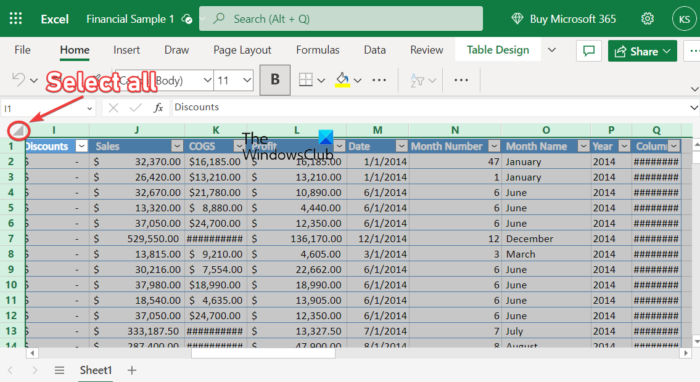
మీ వర్క్షీట్లోని అన్ని సెల్లను అన్లాక్ చేయడానికి, నొక్కడం ద్వారా అన్ని సెల్లను ఎంచుకోండి Ctrl+A హాట్కీ లేదా క్లిక్ చేయడం అన్ని ఎంచుకోండి బటన్ (మొదటి నిలువు వరుస ఎగువ ఎడమవైపు ఉన్న త్రిభుజం చిహ్నం).
తరువాత, ఎంచుకున్న సెల్లపై కుడి-క్లిక్ చేయండి మరియు కనిపించే సందర్భ మెను నుండి, క్లిక్ చేయండి సెల్లను ఫార్మాట్ చేయండి ఎంపిక. లేదా, ఫార్మాట్ సెల్ల ఎంపికను తెరవడానికి Ctrl+1 హాట్కీని నొక్కండి.
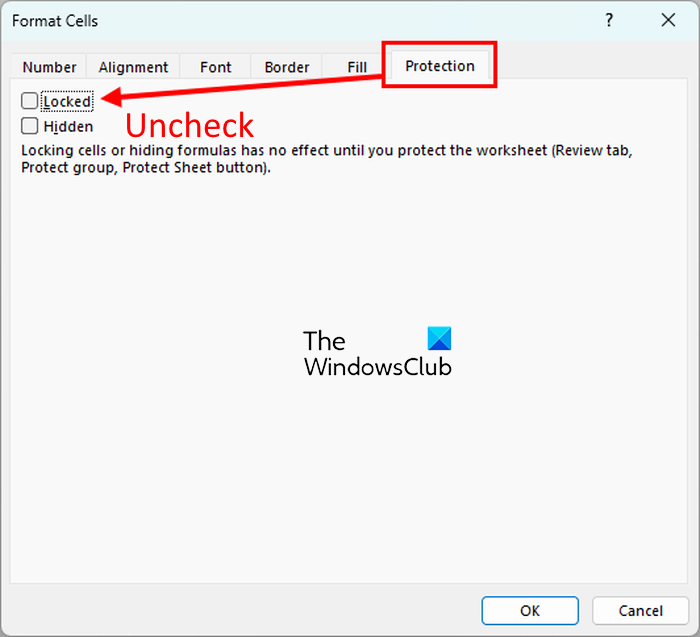
ఫార్మాట్ సెల్స్ విండోలో, వెళ్ళండి రక్షణ టాబ్ మరియు ఎంపికను తీసివేయాలని నిర్ధారించుకోండి లాక్ చేయబడింది చెక్బాక్స్. పూర్తయిన తర్వాత, మార్పులను సేవ్ చేయడానికి మరియు డైలాగ్ విండో నుండి నిష్క్రమించడానికి సరే బటన్ను నొక్కండి.
ఉపరితల ల్యాప్టాప్ 2 vs 3
చూడండి: Excel కొత్త సెల్లను జోడించదు లేదా సృష్టించదు .
3] మీరు లాక్ చేయాలనుకుంటున్న ఫార్ములా సెల్లను వీక్షించండి మరియు ఎంచుకోండి
అన్ని సెల్లు అన్లాక్ చేయబడిన తర్వాత, మీరు ఫార్ములాలను కలిగి ఉన్న సెల్లను ప్రదర్శించి, ఎంచుకోవాలి. మీ వర్క్షీట్లోని ఫార్ములా సెల్లను మాన్యువల్గా ఎంచుకోవడం చాలా శ్రమతో కూడుకున్న పని. కాబట్టి, మేము ఉపయోగిస్తాము కనుగొని ఎంచుకోండి ఫార్ములా సెల్లను మాత్రమే ఎంచుకోవడానికి ఫీచర్.
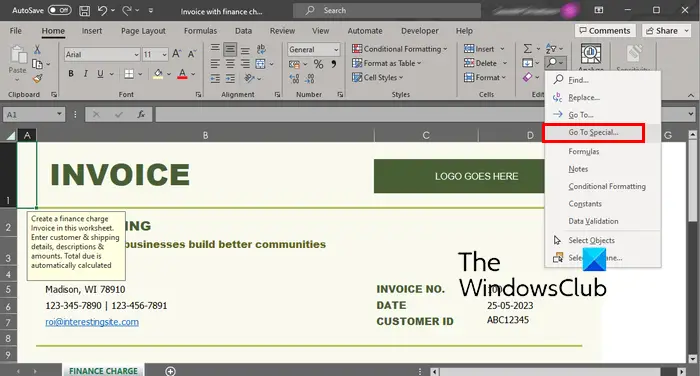
మొదట, వెళ్ళండి హోమ్ టాబ్ మరియు క్లిక్ చేయండి డ్రాప్-డౌన్ బాణం బటన్ను కనుగొని ఎంచుకోండి నుండి ఎడిటింగ్ సమూహం మెను. తరువాత, పై క్లిక్ చేయండి ప్రత్యేకానికి వెళ్లండి ఎంపిక.
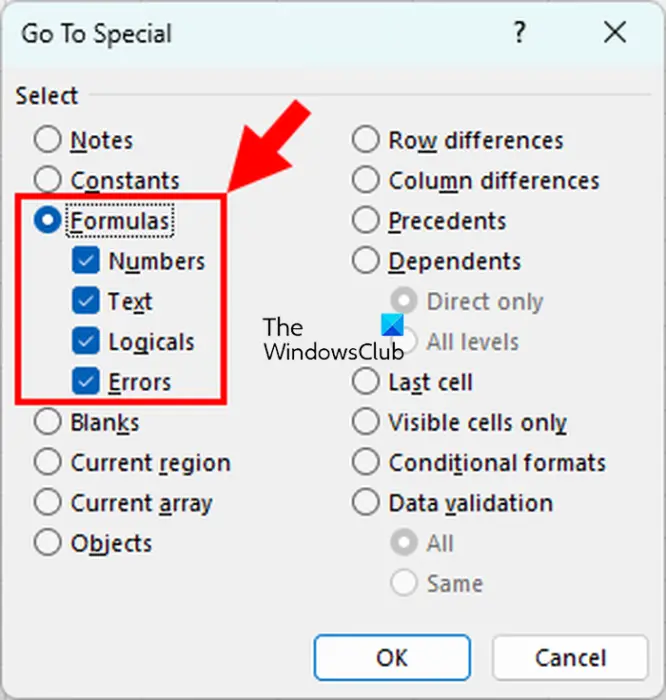
కనిపించే డైలాగ్ బాక్స్లో, ఎంచుకోండి సూత్రాలు ఎంపిక. అదనంగా, నంబర్లు, టెక్స్ట్, లాజికల్లు మరియు ఎర్రర్లతో సహా అన్ని ఫార్ములా రకాల చెక్బాక్స్లు టిక్ చేయబడిందని నిర్ధారించుకోండి, ఆపై సరే బటన్ను నొక్కండి. అన్ని ఫార్ములా సెల్లు ఇప్పుడు ఎంచుకోబడతాయి.
4] ఫార్మాట్ సెల్స్ డైలాగ్ను మళ్లీ తెరిచి, లాక్ చేయబడిన చెక్బాక్స్ను టిక్ చేయండి
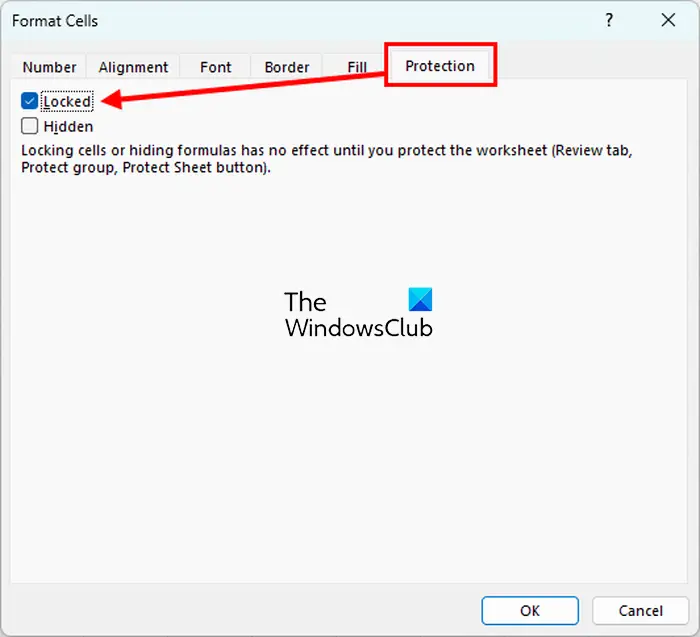
ఫార్ములా సెల్లను ఎంచుకున్నప్పుడు, త్వరగా తెరవడానికి Ctrl+1 హాట్కీని నొక్కండి సెల్లను ఫార్మాట్ చేయండి డైలాగ్. తరువాత, వెళ్ళండి రక్షణ టాబ్ మరియు టిక్ చేయండి లాక్ చేయబడింది చెక్బాక్స్. ఆపై, సరే బటన్ నొక్కండి.
5] రివ్యూ > ప్రొటెక్ట్ షీట్పై క్లిక్ చేసి పాస్వర్డ్ను నమోదు చేయండి

మీ వర్క్షీట్ను రక్షించడానికి పాస్వర్డ్ను నమోదు చేయడం తదుపరి దశ. దాని కోసం, వెళ్ళండి సమీక్ష టాబ్ మరియు క్లిక్ చేయండి షీట్ను రక్షించండి నుండి బటన్ మార్పులు సమూహం. ప్రొటెక్ట్ షీట్ డైలాగ్ విండోలో, సంబంధిత ఫీల్డ్లో మీ షీట్ను రక్షించడానికి పాస్వర్డ్ను నమోదు చేయండి.
చదవండి: Excelలో ఫైల్ను లాక్ చేయడానికి ప్రయత్నిస్తున్న తెలియని లోపం .
6] ఇతర వినియోగదారులు అమలు చేయడానికి అనుమతించబడిన చర్యలను ఎంచుకోండి
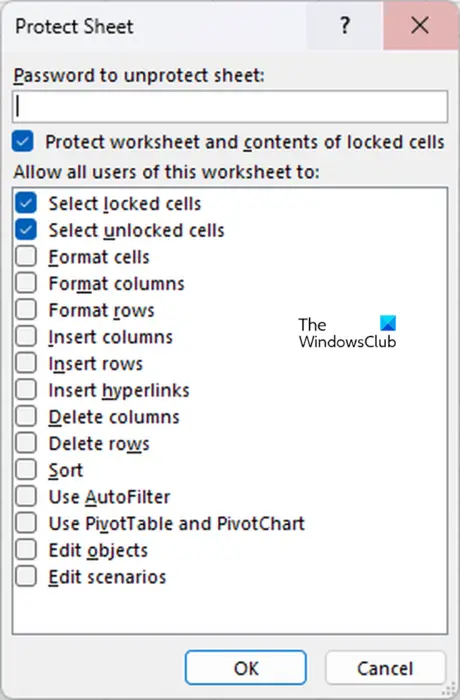
పాస్వర్డ్ రక్షణతో పాటు, లాక్ చేయబడిన సెల్లను ఎంచుకోండి, అన్లాక్ చేయబడిన సెల్లను ఎంచుకోండి, సెల్లను ఫార్మాట్ చేయండి, నిలువు వరుసలను ఫార్మాట్ చేయడం వంటి నిర్దిష్ట చర్యలను ఇతర వినియోగదారులచే అమలు చేయడానికి మీరు అనుమతించవచ్చు లేదా అనుమతించవచ్చు. పూర్తయిన తర్వాత, మార్పులను సేవ్ చేయడానికి సరే బటన్ను నొక్కండి.
అప్పుడు మీరు మీ పాస్వర్డ్ను మళ్లీ నమోదు చేయమని ప్రాంప్ట్ చేయబడతారు; అలా చేసి OK బటన్ నొక్కండి. మీ సూత్రాలు ఇప్పుడు లాక్ చేయబడతాయి మరియు రక్షించబడతాయి.
చదవండి: ఎక్సెల్ స్ప్రెడ్షీట్లో చార్ట్ స్థానాన్ని ఎలా లాక్ చేయాలి ?
మైక్రోసాఫ్ట్ ఎక్సెల్లో ఫార్ములా సెల్లను అన్లాక్ చేయడం ఎలా?
మీరు Excelలో మునుపు లాక్ చేయబడిన అన్ని ఫార్ములా సెల్లను అన్లాక్ చేయాలనుకుంటే, పైన ఉన్న దశ (3)లో చర్చించిన విధంగా ఫార్ములాలతో సెల్లను ఎంచుకోండి. అప్పుడు, ఫార్మాట్ సెల్స్ డైలాగ్ను తెరిచి, రక్షణ ట్యాబ్ నుండి లాక్ చేయబడిన ఎంపికను ఎంపికను తీసివేయండి.
విండోస్ 10 యాక్టివేషన్ లోపం 0xc004f050
షీట్ను రక్షించకుండా నేను Excelలో ఫార్ములాను ఎలా దాచగలను?
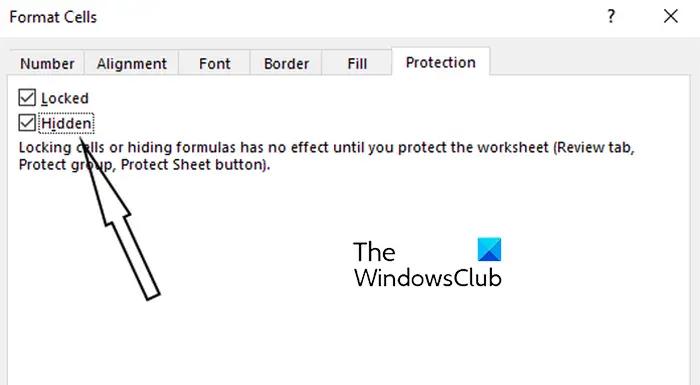
మీరు ఫార్ములా బార్లో ఫార్ములాను ప్రదర్శించకూడదనుకుంటే, మీరు Excelలోని వర్క్షీట్లో కూడా ఫార్ములాను దాచవచ్చు. అలా చేయడానికి, ఫార్ములా సెల్పై కుడి-క్లిక్ చేసి, దానిపై క్లిక్ చేయండి సెల్లను ఫార్మాట్ చేయండి కనిపించిన సందర్భ మెను నుండి ఎంపిక. లేదా, ఫార్మాట్ సెల్స్ డైలాగ్ బాక్స్ను తెరవడానికి Ctrl+1 కీ కలయికను నొక్కండి. తరువాత, కు తరలించండి రక్షణ ట్యాబ్ చేసి, పక్కన ఉన్న చెక్బాక్స్లో టిక్ చేయండి దాచబడింది ఎంపిక.
షీట్ను రక్షించకుండా Excelలో ఫార్ములా సెల్ను ఎలా లాక్ చేయాలి?
మైక్రోసాఫ్ట్ ఎక్సెల్లో ఫార్ములా సెల్ను లాక్ చేయడానికి మరియు దానిలో సవరణను నిరోధించడానికి, మీరు సెల్ను లాక్ చేయడంతోపాటు షీట్ రక్షణను సక్రియం చేయాలి. అయితే, మీకు కావాలంటే, ఇతర డేటా సెల్లు అన్లాక్ చేయబడి ఉన్నాయని మరియు మీ షీట్లో సవరించవచ్చని మీరు నిర్ధారించుకోవచ్చు. మీరు అన్లాక్ చేయాలనుకుంటున్న అన్ని సెల్లను ఎంచుకుని, వాటిపై కుడి-క్లిక్ చేసి, ఆపై ఫార్మాట్ సెల్స్ ఎంపికను ఎంచుకోండి. తరువాత, రక్షణ ట్యాబ్ నుండి లాక్ చేయబడిన చెక్బాక్స్ ఎంపికను తీసివేయండి. అలాగే, షీట్ను రక్షించేటప్పుడు, మీరు అన్లాక్ చేయబడిన సెల్లపై నిర్దిష్ట చర్యలను అనుమతించవచ్చు.
ఇప్పుడు చదవండి: VBAని ఉపయోగించి కస్టమ్ ఎక్సెల్ ఫంక్షన్లను ఎలా సృష్టించాలి ?















